|
Ce tutoriel
tag
est de ma
composition
personnelle !
~::'::'::'::*::'::'::'::*::'::'::'::'*::'::'::'::*::~
::Filtres
utilisés :
FM Tile
Tools
à
télécharger
ici
::
::
Le matériel
dont vous
aurez besoin
est à
télécharger
ici
::
~::'::'::'::*::'::'::'::*::'::'::'::'*::'::'::'::*::~
C'est parti
!
1-Ouvrir
tout le
materiel
dans votre
psp
2-*
Activez le
tube,
dupliquer 1
fois et
fermer
l'original
3-* Dans la
palette de
calques,
placez vous
sur le
calque fond
et le
dupliquer 1
fois

4-*Fermer
les 2
premiers
calques et
placez vous
sur le
calque fond
5-*Effets<Effets
d'image<Mosaïque
sans
jointures,
configurations
par défaut
(*Angle /
Bilatéral /
Dh et Dv =0
/ Transition
50 /
Linéaire)
6-*Effets>Effets
de
Réflexion<Résonance,
Configurations
:
O=100 /
I=100 / Dh=0
/ Dv=0 /
Eliptique
décoché
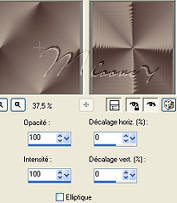
7-*Ouvrir
maintenant
tous les
calques et
placez vous
sur le
calque du
milieu
8-*Prendre
l'Outil
de Sélection,
configurations
: Rectangle
/ Ajouter (Maj)
Progressivité=0
/
Anticrénalage
coché

9-*Faire une
sélection
autour de
l'image
(comme sur
la capture
ci-dessous)

10-*Sélection<Inverser<Appuyer
une fois sur
la touche
Supprime
de votre
clavier
11-*Sélection<Inverser
de nouveau
12-*Effets<Effets
3D<Ombre
portée,
configurations
: V= 1 / H=
-1 /
Opacité= 66<
Flou= 5 /
Couleur=
#000000
13-*Effets<Effets
3D<Ombre
portée,
configurations
:
V= 10 / H= 7
/ 66/ 10 /
Couleur
#000000
14-*Calques<Fusionner>Tous
(aplatir)
15-*Mettre
la couleur
#402722 au
premier plan
et la
couleur
#c3b2a5
en arrière
plan
16-*Cliquer
sur dégradé
linéaire et
mettre les
configurations
suivantes :
Angle= 45 /
Répétitions=
3 / Inverser
doit être
coché
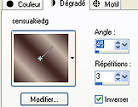
17-*Image<Ajouter
des
bordures<Taille
4<Symétrique
doit être
coché<Couleur=
Blanc< OK
18-*A l'aide
de la
baguette
magique,
sélectionner
cette
bordure et y
verser le
dégradé
19-*Effets<Effets
3D<Ombre
portée<V=1 / h=1
/ Opacité=70
/ Flou = 1 /
Couleur = #000000
20-*Refaire
l'ombre
portée
mais mettre
V et H =
-1
21-*Désélectionner
tout
22-*Image<Ajouter
des
bordures<Taille
2<Symétrique
doit être
coché<Couleur=
Blanc< OK
23-*sélectionner
cette
bordure et
appuyer 1
fois sur la
touche
Supprime
de votre
clavier
24-*Effets<Effets
de
Texture<Textile
aux
configurations
suivantes :
1/ 1 / 100/
couleur du
tissage =
#402722
couleur des
interstices
= #c3b2a5 <
Remplir les
interstices
: coché

25-*Désélectionner
tout
26-*Image<Ajouter
des
bordures<Taille
4<Symétrique
doit être
coché<Couleur=
Blanc<ok
27-*Refaire
les étapes
18-* à 21-*
28-*Refaire
les étape
22-* à 25-*
29-*Refaire
les étapes
17-* à 21-*
30-*Image<Ajouter
des
bordures<Taille
10<Symétrique
doit être
coché<Couleur=
Blanc<ok
31-*Sélectionner
cette
bordure<Appuyer
1 fois sur
la touche
Supprime de
votre
clavier

32-*-*Effets<Effets
de
Texture<Textile
aux
configurations
suivantes :
2/ 1 / 55/
couleur du
tissage =
#c3b2a5
33-*couleur des
interstices
=#402722<
Remplir les
interstices
: coché
34-*Activer
le tube make
up et le
Copier<Coller
comme
nouveau
calque, sur
le tag à
droite en
bas
35-*Faites
de même avec
le tube du
papillon et
le placer en
haut à
gauche
36-*Image<Rotation<Rotation
libre<Configurations
suivantes :
Direction =
gauche /
Degrés =
Libre = 40 %
/
Tous les
calques et
Pivoter...
doivent être
décochés
37-*Effets<Effets
3D<Ombre
portée< 4/ 7
/ 70 / 5 /
couleur noir
ou faites
une ombre de
votre choix
38-*Calques<nouveau
calque
raster<
39-*Et
mettre votre
texte avec
la police de
votre choix
!
C'est fini ,
mais
n'oubliez
pas de
signer votre
création
Enregistrez
au format
jpg optimisé
~
*~***~
*~ |